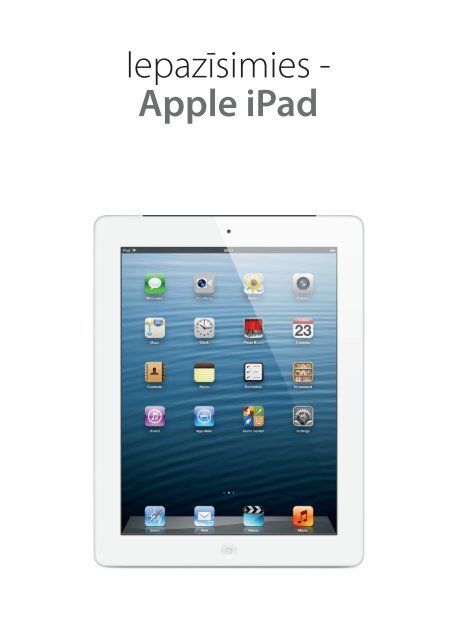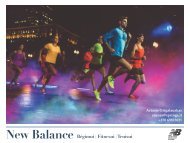Iepazīsimies - Apple iPad
You also want an ePaper? Increase the reach of your titles
YUMPU automatically turns print PDFs into web optimized ePapers that Google loves.
<strong>Iepazīsimies</strong> -<br />
<strong>Apple</strong> <strong>iPad</strong>
<strong>iPad</strong> ir…<br />
Mobila darba vieta<br />
Ātrs internets, drošs e-pasts, uzņēmuma dokumenti vienmēr ar Jums, kad Jums tos vajag, biznesa<br />
kontakti, darba kārtība, navigācijas ierīces un operāciju apstrāde reālā laikā datu bāzē, prezentācijas<br />
un telekonferences.<br />
Mācību līdzeklis<br />
Interaktīva rokasgrāmata, labāko pasaules universitāšu pasniedzēju lekcijas tad, kad ērti (iTunes U),<br />
mākslas un zinātnes krātuves tad, kad tās var ievajadzēties, elektroniska dienasgrāmata, konspektu<br />
grāmata, valodu skolotājs, zīmējumu burtnīca un digitālais teleskops.<br />
Mākslinieka instruments<br />
Fotogrāfiju katalogs un skiču grāmata, pārnēsājama mūzikas ierakstu studija, vēlmju saraksts un<br />
dizaina vēstures bibliotēka.<br />
Izklaide un spēles<br />
Videofilmas, TV programmas, pokers, šahs un daudz citu visdažādāko spēļu un izklaižu.<br />
Mums visiem<br />
Ar šo ierīci varēsiet sazināties ar citiem, kā esat pieradis – pa e-pastu, ar Skype, Facebook. Varēsiet<br />
veidot ierastos dokumentus, lasīt ziņas, grāmatas, fotografēt un filmēt, pārskatīt un dalīties ar savu<br />
radīto saturu (Youtube, Facebook, Flickr un citos soc. tīklos).<br />
Un vēl mazliet: skatīties televīziju, gatavot ēst, skatoties videoreceptes, vērot zvaigznes un lasīt<br />
jaunākos žurnālus.<br />
<strong>iPad</strong> mini<br />
<strong>iPad</strong> ir jaunas paaudzes iekārta, kura palīdzēs Jums produktīvāk un ērtāk<br />
mācīties, strādāt un izklaidēties.
Kāpēc tieši <strong>iPad</strong> ?<br />
Grūti noticēt, bet visas šīs lietas var paveikt ar vienu ierīci. Firma <strong>Apple</strong> strādājusi tiešām daudz, lai<br />
radītu šo ierīci, kas aizvien biežāk kalpos mums nākotnē un kļūs par palīgu ikdienā<br />
Viens ražotājs<br />
Viens un tas pasts ražotājs <strong>Apple</strong><br />
izstrādā gan programmatūru –<br />
operāciju sistēmu, gan tehniskos<br />
risinājumus. Tikai tādā veidā<br />
iespējams nodrošināt, ka <strong>iPad</strong><br />
darbosies optimāli, ātri un ka<br />
iespējamie trūkumi ātri tiks<br />
novērsti<br />
Lietotājprogrammas<br />
(Apps)<br />
Pavisam <strong>iPad</strong> radījis vairāk<br />
kā 300 000 aplikāciju, bet<br />
iPhone – pat 700 000. Ir radīta<br />
lieliska ekosistēma ar stingriem<br />
noteikumiem programmatūras<br />
ražotājiem. Tāpēc lietotājs saņem<br />
jau pārbaudītus un drošus<br />
produktus, kuru funkcionalitātei<br />
un lietošanai ir daudz kopīgu<br />
iezīmju ar visu sistēmu. Citiem<br />
ražotājiem arī ir daudz programmu<br />
un trešo pušu aplikāciju, taču tās<br />
neizceļas ar kārtību un drošību.<br />
Programmatūras ražotāji vai nu<br />
vispār netiek uzraudzīti, vai tiek<br />
uzraudzīti minimāli – tas palielina<br />
nestabilitātes risku un rada<br />
drošības problēmas.<br />
<strong>iPad</strong> mini<br />
<strong>iPad</strong> sācis īstu revolūciju un radījis<br />
portatīvo datoru kategoriju.<br />
Neraugoties uz citu ražotāju<br />
produktiem, <strong>Apple</strong> paliek tirgus<br />
līderis, kas piedāvā aizvien<br />
interesantākus jaunumus. <strong>iPad</strong><br />
veiksmes noslēpums ir vienkāršs.<br />
Tehnoloģijas<br />
Tā kā <strong>Apple</strong> rada gan tehniku,<br />
gan operāciju sistēmu, tas palīdz<br />
labāk optimizēt ierīci. Piemēram,<br />
pagarināts baterijas kalpošanas<br />
laiks, sevišķi augstas izšķirtspējas<br />
ekrāns, iespēja lietot to pašu<br />
programmatūru gan iPhone,<br />
gan <strong>iPad</strong>, gan <strong>iPad</strong> mini ierīcēs.<br />
<strong>Apple</strong> pats rada savus procesorus,<br />
kuri pielāgoti ātram darbam, un<br />
izmanto visas programmatūras<br />
iespējas.<br />
„iTunes”, „App Store” un<br />
„iCloud”<br />
<strong>Apple</strong> radījis lielisku video un audio<br />
produkcijas un programmatūras<br />
izplatīšanasplatformu. Iegādājoties<br />
programmu vienreiz, to var<br />
lietot dažādās ierīcēs. Piemēram,<br />
nopērkot dziesmu, to ikviens var<br />
klausīties visās <strong>Apple</strong> ierīcēs, kad<br />
vien vēlas.<br />
Parunāsim par visu<br />
detalizētāk!
iTunes – durvis uz <strong>Apple</strong> virtuvi.<br />
Pirmā lieta, ko vajadzētu darīt, iegādājoties jebkuru <strong>Apple</strong> izstrādājumu, ir izveidot iTunes kontu.<br />
Šī sistēma darbojas kā elektronisks veikals, kurā ievietotas visas aplikācijas, mūzika, filmas, grāmatas<br />
un daudz citu lietu, kuras var iegādāties par nelielu cenu, bet ļoti bieži arī nemaksājot. No šī brīža šis<br />
konts (iTunes Account) būs Jūsu atslēga uz <strong>Apple</strong> pasauli, kur droši uzkrāsiet savus elektroniskos<br />
pirkumus, caur to saņemsiet rēķinus (aktuāli uzņēmumiem) un varēsiet jebkurā laikā lejuplādēt<br />
vajadzīgo pirkumu savā <strong>Apple</strong> ierīcē.<br />
To var izdarīt ar jebkuru datoru. Vajag tikai no interneta ielādēt iTunes programmu (http://www.<br />
apple.com/itunes/). <strong>Apple</strong> datoros iTunes ir jau instalēta. Ja datora nav, iTunes kontu var izveidot<br />
ar <strong>iPad</strong> vai iPhone palīdzību. Vajag aiziet uz Settings/iTunes&App Stores/Create new <strong>Apple</strong> ID.<br />
Sākot veidot iTunes kontu, svarīgi zināt, ka vajadzēs kredītkarti vai zināt tās datus, tāpat arī drošības<br />
(CVC) kodu. Kartei jābūt aktivizētai interneta pirkumiem. Par to vairāk varēs pastāstīt Jūsu bankas<br />
konsultanti.<br />
Katrai valstij ir radīts unikāls iTunes elektroniskais veikals. Tas darīts autortiesību likuma dēļ. T.i., ne<br />
viss saturs, kuru redzat ASV iTunes, būs pieejams iTunes Latvija. Izvēlēties vēlamo valsti vajadzētu<br />
pašā sākumā. Tāpat svarīgi zināt, ka Latvijas bankā izdota kredītkarte darbosies tikai ar iTunes<br />
Latvija, ASV izdota – tikai iTunes ASV u.t.t.<br />
Izveidojot kontu, tāpat vajadzēs norādīt savus datus un elektronisko pastu, kurā ienāks konta<br />
apstiprinājums un atskaites. <strong>Apple</strong> tāpat piešķirs iespēju izveidot bezmaksas e-pastu ar<br />
iCloud.com domēnu, kā arī var lietot jau esošo Gmail vai citu e-pasta adresi.<br />
Sistēma palūgs Jūs atbildēt uz drošības jautājumiem, kuri palīdzēs aizsargāt Jūsu datus. Atjaunot<br />
vai nomainīt aizmirsto paroli var interneta adresē www.iforgot.apple.com. Ar <strong>Apple</strong> viss tiešām ir<br />
vienkāršāk. Vajadzēs tikai atcerēties savu elektroniskā pasta adresi, kuru izmantojāt, veidojot kontu.<br />
Katrreiz, kad pirksiet vai bez maksas lejuplādēsiet jaunu elektronisko pirkumu, Jums no jauna būs<br />
jāievada sava izveidotā iTunes parole. Protams, tas jādara drošības dēļ.<br />
Jums nav kredītkartes, bet vēlaties iTunes bezmaksas saturu?<br />
- iTunes’is izvēlieties iTunes Store;<br />
- Svarīgi: obligāti atrodiet bezmaksas programmu un nospiediet „GET APP” pogu;<br />
- Uznirstošajā lodziņā izvēlieties „Create New Account”;<br />
- Ievērojot instrukcijas, aizpildiet dotās veidlapas;<br />
- Tiklīdz sasniegsiet soli, kurā tiks lūgts izvēlēties apmaksas veidu, izvēlieties „None”.
iOS – lietotāja vide.<br />
<strong>Apple</strong> iOS – <strong>iPad</strong> un iPhone operāciju sistēma izstrādāta pēc tiem pašiem principiem kā<br />
<strong>Apple</strong> datoru operāciju sistēma, tikai tā ir ievērojami vienkāršāka un pielāgota pārvaldīšanai ar<br />
pieskārieniem un pirkstu kustībām. <strong>iPad</strong> ekrānā redzam tā saukto „Home Screen” – māju ekrānu,<br />
kurā izvietojušās programmas.<br />
Ar pirkstu velkot no labās puses uz kreiso, iespējams pārvietoties no viena „mājas ekrāna” uz citu,<br />
līdzīgi kā šķirstot grāmatu. Bet, nospiežot vienīgo pogu, kas atrodas apakšā, atgriezties uz sākumu.<br />
Poga tā arī nosaukta – „Home Button”, t.i., „māju poga”. Pogai ir arī citas funkcijas – ja to ātri nospiež<br />
divreiz, apakšā parādās pašlaik strādājošo programmu josla. Joslu nostumjot pa labi, atrodam citas<br />
funkcijas: skaņas, apgaismojuma kontroli un vertikālās – horizontālās attēla orientācijas bloķēšanas<br />
poga. Tikai jāatceras, ka vienmēr, vienreiz nospiežot „māju pogu”, atgriežamies uz sākumu.<br />
Ērtības labad programmiņas var „stumdīt” un sakārtot tā, kā jums ērtāk. Vajag tikai pieskarties<br />
jebkuras programmas ikonai un īsu laiku paturēt, kamēr tās visas sāk kustēties un to labajā<br />
augšējā stūrī parādās mazs krustiņš. Tās tagad var pārvietot uz citu vietu vai vispār uz citu ekrānu.<br />
Novietojot ikonu uz citas līdzīgas programmas ikonas, var radīt mapi, kurā var salikt programmas,<br />
kurām ir līdzīgs uzdevums. Tādā veidā var radīt mapes spēlēm, ziņu programmām, sociālo tīklu<br />
programmām u.t.t. Nospiežot krustiņu, programma tiek izdzēsta no <strong>iPad</strong>. Nospiežot „māju pogu”,<br />
izmaiņas saglabājas.<br />
Viena no galvenajām lietotāja iestatījumu saskarnēm ir poga „Settings”. Šeit iespējams iestatīt<br />
dažādas ierīces un lietotāja parametrus – tādus kā e-pasta iestatījumi, bezvadu tīkla pieslēgums<br />
u.t.t.<br />
<strong>iPad</strong> iOS ir viena vienkārša paziņojumu sistēma. Ja blakus ikoniņai labajā augšējā stūrī parādās<br />
sarkans skaitlis vai skaitļi, tas nozīmē, ka jums ir jauns paziņojums tajā programmiņā (piem.: jauna<br />
īsziņa, Skype vai Facebook paziņojumi). Ja skaitlis parādās pie iestatījumu (Settings) ikonas, tas<br />
nozīmē, ka parādījies operācijas sistēmas atjauninājums. Atliek vien nospiest ikoniņu, un sistēma<br />
pati norādīs, kas jums jādara.<br />
Vairāk nekā 300 000 aplikāciju, kas<br />
radītas tieši <strong>iPad</strong>.<br />
<strong>iPad</strong> programmas:<br />
Interneta pārlūks Safari<br />
E-pasta programma Mail<br />
Fotografēšanas un filmēšanas<br />
programma Camera<br />
Fotouzņēmumu katalogs Photos<br />
Navigācijas programma Maps<br />
Paziņojumu un īsziņu programma Messages<br />
Kontaktu programma Contacts<br />
Programmu pirkumu portāls App Store<br />
Mūzikas katalogs Music<br />
Kalendārs – Calendar<br />
Spēļu centrs Game center<br />
Videosarunas FaceTime<br />
Turpinājumā mazliet vairāk par tām un dažiem iestatījumiem.
Lietotāja iestatījumi<br />
Bezvadu tīkls / Wi-Fi<br />
Viens no pirmajiem soļiem, ko vajag apgūt, ir pieslēgšanās pie bezvadu tīkla.<br />
Pirmoreiz jāievada izvēlēto Wi-Fi tīkla paroli, kuru <strong>iPad</strong> vēlāk atcerēsies.<br />
E-pasts<br />
Settings/Mail, Contacts, Calendars. Šajā saskarnē var radīt jaunu e-pastu. Piemēram, Gmail.<br />
Nonākot šajā sadaļā, jāizvēlas punkts Add Account, kur atbilstoši norādītajam populārajam e-pasta<br />
piegādātājam (Gmail, Yahoo, Hotmail) vajadzēs ievadīt pasta pieslēguma datus. <strong>iPad</strong> automātiski<br />
atradīs visus nepieciešamos iestatījumus un izveidos jaunu e-pasta lietotāja kontu. Tagad, ieejot<br />
e-pasta programmā Mail, varēsiet lasīt un sūtīt e-vēstules. Ja Jūsu e-pasta piegādātāja nav sarakstā<br />
(piemēram, jums ir uzņēmuma e-pasts), var izvēlēties punktu „Other”, kur vajadzēs ievadīt vairāk<br />
datu. Tie būs jāsaņem no uzņēmuma IT administratora vai e-pasta piegādātāja.<br />
GSM sakari<br />
Ja iegādājāties <strong>iPad</strong> ar iespēju lietot mobilā operatora pakalpojumus (SIM karti ar datu<br />
pakalpojumu), jau pirmoreiz ievadot SIM kartes PIN kodu, automātiski pieslēgsieties pie interneta<br />
un mobilā operatora tīkla. Svarīgi zināt, ka, ceļojot pa ārzemēm, labāk šo funkciju izslēgt, lai<br />
operators nepieskaitītu lielu maksājumu par viesabonēšanas pakalpojumu. To var izdarīt caur<br />
Settings/General/Cellular/DataRoaming.<br />
Datu sinhronizācija<br />
Jo vairāk ierīču lietosiet, jo vairāk informācijas tajā sakrāsiet. Ir vairāki veidi, kā datus saglabāt datorā<br />
vai datora „mākoņa” pakalpojuma vidē.<br />
Vienkāršākais veids to izdarīt ir pievienojot <strong>iPad</strong> pie datora USB vada. Datorā (gan Windows, gan<br />
Mac) atverot programmu iTunes, atradīsiet pieslēgtā <strong>iPad</strong> lietotāja saskarni, kur varēsiet norādīt,<br />
ko sinhronizēt. Sinhronizācijas laikā dators izveidos <strong>iPad</strong> rezerves kopiju, ar kuru būs iespējams<br />
atjaunot visus datus, ja to vajadzēs. Ļoti svarīgi ir pārlasīt visus punktus iTunes sinhronizācijas vidē,<br />
lai dati tiktu pareizi pārcelti. Ir gadījumi, kad kādus datus varat zaudēt – piemēram, ja pārcēlāt<br />
dziesmas uz <strong>iPad</strong> no sava mājas datora un gribat ierīci sinhronizēt ar darba datoru. Ja dziesmas<br />
netika pirktas no iTunes vai iegādātas citā legālā veidā, sinhronizācijas ar jauno datoru laikā tās tiks<br />
izdzēstas. Nevajadzētu brīnīties, jo tas tiek darīts, aizsargājot autortiesības.<br />
iCloud<br />
Jums jau droši vien ir personiskais iTunes konts. Uzreiz varat sākt lietot iCloud mākoņu<br />
datorpakalpojumus, kas pilnīgi neko nemaksā. Iestatījumos Settings/Cloud vajag vien ieslēgt šo<br />
funkciju un ievadīt iTunes konta datus. Ja nav iTunes konta, tomēr to var izdarīt ar esošo e-pasta<br />
adresi.<br />
iCloud ir Jums piešķirta virtuālā telpa (5GB) <strong>Apple</strong> serveros, kurā Jūs varat automātiski krāt datus<br />
no sava <strong>iPad</strong>. Ne tikai uzkrāt, bet svarīgākais – sinhronizēt ar cietām ierīcēm, kas uztur iCloud<br />
funkcionalitāti (iPhone, MAC datori, iPod touch, <strong>Apple</strong> TV). Uzkrāt un sinhronizēt var tādus<br />
datus: .mac.com, .me.com, iCloud.com e-pastu, kontaktus, kalendāra ierakstus, piezīmes, iWork<br />
dokumentus, tāpat Safari pārlūka saites. Vajag tikai atzīmēt, ko precīzi gribat iekļaut iCloud. Tāpat<br />
varēsiet iCloud’ā iekļaut arī fotouzņēmumus (bet ne video), kuri Jums ir savā <strong>iPad</strong>’ā. Ja šī funkcija<br />
ieslēgta, fotouzņēmumi no jūsu <strong>iPad</strong> pārceļos uz iCloud automātiski, bet tikai tad, kad <strong>iPad</strong> būs<br />
pieslēdzies pie bezvadu Wi-Fi tīkla.<br />
iCloud darbība patiesībā ir ļoti vienkārša, piemēram, Jūs izveidojāt <strong>iPad</strong> adrešu grāmatā jaunu<br />
ierakstu – piemēram, ierakstījāt drauga vārdu, telefonu un e-pasta adresi. Šis ieraksts internetā<br />
aizceļo uz Jūsu iCloud kontu. Ja Jūs savā datorā ieslēgsiet iCloud funkciju, lietojot to pašu<br />
lietotājvārdu un paroli, šis ieraksts automātiski parādīsies jūsu datora adrešu grāmatā. Ja izveidosiet<br />
ierakstu datorā, kurā aktivizēts iCloud, ieraksts parādīsies <strong>iPad</strong> adrešu grāmatā utt.<br />
Vēl viena iCloud laba īpašība ir tā, ka pat tad, kad mums blakus nav sava datora vai <strong>iPad</strong>, varēsiet<br />
caur jebkuru citu datoru ar interneta pārlūka palīdzību piekļūt saviem kontaktiem un kalendāram.<br />
Vajag tikai adresē www.icloud.com ievadīt savu lietotājvārdu un paroli. Šajā portālā tāpat varēsiet<br />
redzēt savas ierīces kartē, ja šis bezmaksas pakalpojums tajās ir ieslēgts.<br />
iCloud tāpat saglabāja <strong>iPad</strong> datus. Ieslēdzot šo funkciju, iCloud serverī tiks nokopēti <strong>iPad</strong><br />
fotouzņēmumi, konti, dokumenti un citi iestatījumi. Tātad, varēsiet viegli pārcelt datus uz citu <strong>iPad</strong>,<br />
ja savu pazaudēsiet.
App Store<br />
Varbūt vissvarīgākā programma <strong>iPad</strong>’ā ir App Store. Tas ir elektroniskais iOS ierīcēm (<strong>iPad</strong>, iPhone,<br />
iPod) paredzētas programmatūras veikals, kurā ērti atradīsiet daudz noderīgu un bieži bezmaksas<br />
programmu, spēļu un grāmatu. App Store ir iedalīts kategorijās pēc tematikas, tāpat var izvēlēties<br />
populārākās vai bezmaksas programmu kategoriju. Vienmēr var tieši meklēt pēc nosaukuma,<br />
piem.: Skype, Facebook, „Office” u.c<br />
Lai programmas varētu iegādāties un pārcelt uz <strong>iPad</strong>, jābūt ieslēgtam iTunes kontam. App Store<br />
šajā gadījumā drošības dēļ lūgs tikai ievadīt lietotāja paroli. (iTunes konta parole). Pirmoreiz sistēma<br />
var lūgt apstiprināt kredītkartes datus, adresi vai citu informāciju. Protams, tas tiek darīts drošības<br />
dēļ. Ievadot paroli, nopirktā programma uzreiz sāks ielādēties un tās ikona parādīsies uz <strong>iPad</strong> darba<br />
virsmas („home screen”).<br />
Dažreiz programmatūras ražotāji rada savu programmu atjauninājumus, tāpēc pie App Store<br />
ikonas parādās sarkans skaitlis. Tas nozīmē, ka iespējams atjaunināt jūsu esošās programmas sadaļā<br />
„Updates”. Turpat varat redzēt savu pirkumu vēsturi – izvēloties punktu „Purchased” tajā pašā sadaļā.<br />
Tas ir ļoti ērti. Piemēram, kādu iemeslu dēļ kāda programma „uzkārās”, piem., Skype, nerāda jūsu<br />
kontaktus. Iespējams Skype programmu izdzēst no darba virsmas un no jauna ierakstīt no App<br />
Store. Dažreiz tā vajadzīgs darīt, lai lietotu jaunāko versiju.<br />
iTunes<br />
<strong>Apple</strong> iTunes arī ir elektroniskais veikals, kas darbojas kā App Store. Tajā var pirkt mūziku, filmas,<br />
grāmatas, elektroniskos žurnālus un citus izdevumus.<br />
Veikals, tāpat kā App Store, iedalīts kategorijās, šeit pirms pirkšanas var paklausīties iepatikušās<br />
dziesmas vai noskatīties filmas reklāmu. Jāatceras, ka saturs iTunes veikalā ir iedalīts konkrēti katrai<br />
valstij. Ja <strong>iPad</strong> iTunes & App Store kontā jau ievadīts jūsu iTunes lietotāja vārds un parole, sistēma<br />
automātiski rādīs tās valsts, ar kuru radījāt iTunes lietotāja kontu, saturu.<br />
Podcast<br />
Sabiedrībai <strong>Apple</strong> ir lieliska datu bāze bezmaksas satura izplatīšanai. Vajadzētu no App Store<br />
instalēt bezmaksas <strong>Apple</strong> programmu Podcast, kurā varēs atrast daudz bezmaksas informācijas<br />
par visdažādāko tematiku. Darbības princips tāds pats, kā App Store un iTunes.
AirPlay<br />
<strong>iPad</strong> var pārraidīt skaņu un attēlu uz ierīcēm, kas uztur šo tehnoloģiju. Tādiem uzņēmumiem kā<br />
„Denon”, „Marantz”, „Bose” vai JBL jau ir ierīces, ar kurām bezvadu veidā var klausīties mūziku no<br />
<strong>iPad</strong>. Bez tam, varēsiet palaist mūziku no <strong>iPad</strong> tieši uz skandām vai spēlēt mūziku no sava datora.<br />
AirPrint<br />
Tehnoloģija, kas dod iespēju drukāt dokumentus no <strong>iPad</strong> bezvadu veidā. Tādi printeru ražotāji kā<br />
HP, „Epson”, „Canon” vai „Samsung” jau kādu laiku uztur šo standartu. Tikai izvēlieties dokumentu<br />
vai uzņēmumu, kuru gribat drukāt, un nospiediet „Share” funkcijas pogu un izvēlieties printeri.<br />
Svarīgākais, lai abas ierīces būtu ieslēgtas tajā pašā bezvadu tīklā.<br />
<strong>iPad</strong> vadība ar balsi<br />
Visā darbības laikā <strong>Apple</strong> radījusi un pielāgojusi dažādas datora vadības tehnoloģijas ar balsi. <strong>iPad</strong><br />
instalēta viena no progresīvākajām tehnoloģijām – „Siri”. Tā ir kā virtuāls asistents, kas saprot jūsu<br />
balss komandas, lūgumus un spēj veikt vienkāršas un sarežģītākas darbības. Ieslēdzot „Siri” funkciju<br />
(Settings/General/Siri/On), varēsiet tai piekļūt, nospiežot un ilgāk paturot „Home Button”. Ekrāna<br />
apakšā parādīsies neliela mikrofona attēls un skaņas signāls paziņos, ka jūs jau varat runāt. Pašlaik<br />
balss atpazīšanas sistēma spēj sarunāties angļu, ķīniešu, franču, japāņu, vācu, korejiešu, spāņu un<br />
itāļu valodā.<br />
Ko var izpildīt ar „Siri”?<br />
Var tieši palūgt, lai „Siri” ieslēgtu modinātāju attiecīgā laikā, pateiktu, kāds laiks tagad Rīgā vai<br />
kalendārā iekļautu rītdienas tikšanos. Tāpat var izpildīt meklēšanas internetā, palūgt, lai „Siri”<br />
pastāstītu joku vai ieslēgtu attiecīgu programmu, vai atbildētu uz jautājumu par dzīves jēgu.<br />
Izmēģiniet „Siri” - pie šī projekta strādājuši ļoti daudz cilvēku, lai padarītu šo balss atpazīšanas<br />
sistēmu pēc iespējas reālāku. Rezultāti jūs patiešām pārsteigs.<br />
Teksta ievade ar balsi. Apakšā pie intervāla taustiņa kreisajā pusē ir neliela mikrofona poga. To<br />
nospiežot, sistēma pagaidīs, kamēr Jūs nodiktēsiet tekstu balsī. Pēc balss atpazīšanas teksts tiks<br />
ierakstīts tieši tur, kur atstāts teksta ievades kursors.<br />
<strong>iPad</strong> tāpat var veikt arī pretēju darbību – pārvērst tekstu balsī. Ieslēdziet šo funkciju ar Settings/<br />
General/Accessibility/Speak Selection/On. Tagad, atzīmējot jebkuru tekstu (piem., e-vēstules<br />
tekstu vai ziņu lapas ievadrakstu) un pieskaroties pogai „Speak”, teksts tiks nolasīts skaļi.<br />
Citas <strong>Apple</strong> ierīces<br />
<strong>iPad</strong> lieliski integrēts ar citām <strong>Apple</strong> ierīcēm. Iegādājoties <strong>Apple</strong> TV un pieslēdzot pie televizora<br />
caur bezvadu tīklu, var no <strong>iPad</strong> ekrāna pārraidīt visu, ko redzat <strong>iPad</strong> ekrānā. Tādā veidā var skatīties<br />
filmas, spēlēt spēles vai meklēt internetā, spoguļattēlu redzot televīzijas ekrānā. Pieslēdzot <strong>Apple</strong><br />
TV pie projektora, var no <strong>iPad</strong> veidot biznesa prezentācijas vai izmantot to mācību vajadzībām<br />
Stilīga aizsardzība –<br />
<strong>iPad</strong> un <strong>iPad</strong> mini
Noderīgas programmas Noderīgas programmas<br />
Pages - ērts teksta redaktors, iespēja atvērt un saglabāt dokumentu „Pages”, „MS Word”,<br />
PDF formātā.<br />
Keynote - viena no labākajām prezentāciju veidošanas programmām.<br />
Numbers - darbam ar kalkulatoru, diagrammām, iespēja atvērt un saglabāt dokumentu<br />
„MS Excel” formātā.<br />
Dropbox - lielisks instruments dokumentu sinhronizēšanai, izmantojot datora mākoņu<br />
tehnoloģiju.<br />
Cisco WebEx Meetings - videokonferences.<br />
Skype - sarakstieties, zvaniet , rīkojiet videokonferences savā „<strong>iPad</strong>”!<br />
SAZIŅAI<br />
Evernote - piezīmju grāmatiņa un plānotājs. Tajā ietilpst visas idejas, skices, plāni un<br />
pat balss ziņojumi.<br />
Facebook - pasaulē populārākā sociālā tīkla programma.<br />
Wordpress - elektroniskā žurnāla versija.<br />
Twitterrific - ērtākā aplikācija saziņai Twitterī.<br />
Time - elektroniskā žurnāla versija.<br />
BBC News - ziņu portāls, kas radīts speciāli <strong>iPad</strong>.<br />
Flipboard - jums interesantākās ziņas, lasīsiet kā šķirstot žurnālu.<br />
TED - visi interesantākie ziņojumi par dažādākām tēmām.<br />
BIZNESAM JAUNRADEI<br />
ZIŅAS<br />
Adobe Photoshop Express - fotouzņēmumu apstrādes programma.<br />
Adobe Ideas - digitāla skiču un zīmējumu grāmata.<br />
Garage Band - pārnēsājama mūzikas ierakstu studija.<br />
Snapseed – viegli un ērti varēsiet rediģēt savus fotouzņēmumus.<br />
Stops Rīga Lite – „Stops Riga Lite“ ir Rīgas sabiedriskā transporta kustības sarakstu<br />
pārskats. Pieejams bez maksas.<br />
Diena – Laikraksta Diena un tā pielikumu elektroniskais izdevums.<br />
Ābece HD – Latviešu valodas burtu ābece pirmsskolas vecuma bērniem, kā arī.<br />
Forbes Latvia – Stāsti par uzņēmēju panākumiem un sakāvēm.<br />
Visas <strong>Apple</strong> biroja dokumentu programmas ir sinhronizētas ar <strong>Apple</strong> iCloud datu mākoņu<br />
risinājumu. Izveidojot dokumentu savā datorā, varēsiet to redzēt un atvērt <strong>iPad</strong>.<br />
SPĒLES<br />
Infinity Blade - bruņinieku cīņas, pārsteidzoša grafika un liels daudzums spēles līmeņu.<br />
Angry Birds - iena no visu laiku veiksmīgākajām spēlēm mobilajās ierīcēs.<br />
Draw Something - interaktīva zīmēšanas spēle, kura patiks arī pieaugušajiem.<br />
LATVIA<br />
Temple Run 2 - metiet izaicinājumu draugiem, kurš tālāk aizskries pa noslēpumainiem<br />
labirintiem.
<strong>iPad</strong> mini<br />
Ietilpība<br />
Wi-Fi Wi-Fi + Cellular<br />
16 GB 16 GB<br />
32 GB 32 GB<br />
64 GB 64 GB<br />
Izmēri un svars<br />
Augstums: 200 mm (7,87 collas)<br />
Platums: 134,7 mm (5,3 collas)<br />
Dziļums: 7,2 mm (0,28 collas)<br />
Svars (Wi-Fi): 308 g (0,68 mārc.)<br />
Svars (Wi-Fi un „Cellular”): 312 g (0,69 mārc.)<br />
Ekrāns<br />
-<br />
7,9 collu diagonāle, LED fona apgaismojuma „Multi-Touch” ekrāns ar IPS tehnoloģiju<br />
1 024 x 768 izšķirtspēja, 163 pikseļi collā (ppi)<br />
Pret pirkstu nospiedumiem noturīgs slānis<br />
Mikroprocesors<br />
Divu kodolu A5<br />
Kameras<br />
FaceTime HD kamera iSight kamera<br />
1,2 MP fotouzņēmumi 5 MP fotouzņēmumi<br />
720p HD videoieraksts Automātiskā fokusēšana<br />
FaceTime videozvani, izmantojot Sejas atpazīšana<br />
Wi-Fi vai mobilo sakaru tīklu3 Apgaismojuma devējs<br />
Sejas atpazīšana Piecu elementu lēca<br />
Apgaismojuma devējs IR-hibrīdfiltrs<br />
ƒ/2,4 apertūra<br />
Sim karte<br />
Nano-SIM<br />
„<strong>iPad</strong> mini” nav savietojams ar esošajām mikro SIM kartēm.<br />
Video ierakstīšana<br />
1080p HD video ierakstīšana<br />
Pieskaries, lai fokusētu ierakstot<br />
Videoieraksta stabilizēšana<br />
Sejas atpazīšana<br />
Apgaismojuma devējs<br />
Akumulatora darbības ilgums<br />
Strādā līdz 10 stundām, meklējot tīklā ar „Wi-Fi”, skatoties videoierakstus vai klausoties<br />
mūziku.<br />
Strādā līdz 9 stundām, meklējot internetā un izmantojot mobilo sakaru datu tīklu.<br />
Uzlādējams, izmantojot barošanas adapteru vai USB kabeli, ko pieslēdz pie datora.<br />
Inteliģentais asistents<br />
„Siri”<br />
Sūti ziņojumus, iestati atgādinājumus un veic citus uzdevumus ar balsi. Tā ir ne tikai<br />
vadība ar balsi. „Siri” atbildēs uz jūsu jautājumiem, atradīs meklējamo informāciju,<br />
ieteiks, kur vakariņot. Ar balss komandu pietiks, lai piezvanītu, uzrakstītu īsziņu vai<br />
ievadītu jaunu ierakstu kalendārā.
<strong>iPad</strong> ar Retina ekrānu<br />
Ietilpība<br />
Wi-Fi Wi-Fi + Cellular<br />
16 GB 16 GB<br />
32 GB 32 GB<br />
64 GB 64 GB<br />
Izmēri un svars<br />
Augstums: 241,2 mm (9,50 collas)<br />
Platums:185,7 mm (7,31 tcollas)<br />
Dziļums: 9,4 mm (0,37 collas)<br />
Svars (Wi-Fi): 652 g (1,44 mārc.)<br />
Svars (Wi-Fi ja Cellular): 662 g (1,46 mārc.)<br />
Ekrāns<br />
„Retina” ekrāns<br />
9,7 collu diagonāle, LED fona apgaismojuma „Multi-Touch” ekrāns ar IPS tehnoloģiju<br />
2 048 x 1 536 izšķirtspēja, 264 pikseļi collā (ppi)<br />
Pret pirkstu nospiedumiem noturīgs slānis<br />
Mikroprocesors<br />
Divu kodolu A6X ar četru kodolu grafiku<br />
Kameras<br />
FaceTime HD kaamera iSight kaamera<br />
1,2 MP fotouzņēmumi 5 MP fotouzņēmumi<br />
720p HD videoieraksts Automātiskā fokusēšana<br />
„FaceTime” videozvani, izmantojot Sejas atpazīšana<br />
„Wi-Fi”vai mobilo sakaru tīklu3 Apgaismojuma devējs<br />
Sejas atpazīšana Piecu elementu lēca<br />
Apgaismojuma devējs IR-hibrīdfiltrs<br />
ƒ/2,4 apertūra<br />
Sim karte<br />
Micro-SIM<br />
Video ierakstīšana<br />
1080p HD video ierakstīšana<br />
Pieskaries, lai fokusētu ierakstot<br />
Videoieraksta stabilizēšana<br />
Sejas atpazīšana<br />
Apgaismojuma devējs<br />
Akumulatora darbības ilgums<br />
Strādā līdz 10 stundām, meklējot tīklā ar „Wi-Fi”, skatoties videoierakstus vai klausoties<br />
mūziku.<br />
Strādā līdz 9 stundām, meklējot internetā un izmantojot mobilo sakaru datu tīklu.<br />
Uzlādējams, izmantojot barošanas adapteru vai USB kabeli, ko pieslēdz pie datora.<br />
Inteliģentais asistents<br />
„Siri”<br />
Sūti ziņojumus, iestati atgādinājumus un veic citus uzdevumus ar balsi. Tā ir ne tikai<br />
vadība ar balsi. „Siri” atbildēs uz jūsu jautājumiem, atradīs meklējamo informāciju,<br />
ieteiks, kur vakariņot.
<strong>iPad</strong> 2<br />
Ietilpība<br />
Wi-Fi Wi-Fi + 3G<br />
16 GB 16 GB<br />
Izmēri un svars<br />
Augstums: 241,2 mm (9,50 collas)<br />
Platums: 185,7 mm (7,31 collas)<br />
Dziļums: 8,8 mm (0,34 collas)<br />
Svars („Wi-Fi”): 601 g (1,33 mārc.<br />
Svars („Wi-Fi” un „Cellular”): 613 g (1,35 mārc.)<br />
Ekrāns<br />
-<br />
9,7 collu diagonāle, LED fona apgaismojuma „Multi-Touch” ekrāns ar IPS tehnoloģiju<br />
1 024 x 768 izšķirtspēja, 132 pikseļi collā (ppi)<br />
Pret pirkstu nospiedumiem noturīgs slānis<br />
Mikroprocesors<br />
Divu kodolu A5<br />
Kameras<br />
FaceTime Gala kamera<br />
VGA izšķirtspējas fotouzņēmumi 960 x 720 fotouzņēmumi<br />
VGA izšķirtspējas videoieraksti Automātiskā fokusēšana<br />
„FaceTime” videozvani caur „Wi-Fi”<br />
Sim karte<br />
Micro-SIM<br />
Video ierakstīšana<br />
1080p HD video ierakstīšana<br />
Pieskaries, lai fokusētu ierakstot<br />
Akumulatora darbības ilgums<br />
Strādā līdz 10 stundām, meklējot tīklā ar „Wi-Fi”, skatoties videoierakstus vai klausoties<br />
mūziku.<br />
Strādā līdz 9 stundām, meklējot internetā un izmantojot mobilo sakaru datu tīklu.<br />
Uzlādējams, izmantojot barošanas adapteru vai USB kabeli, ko pieslēdz pie datora.
Visi <strong>Apple</strong> jaunumi: http://www.facebook.com/iLatvia